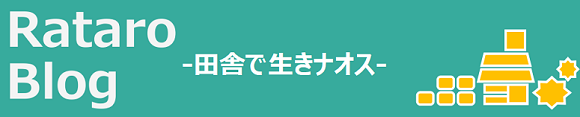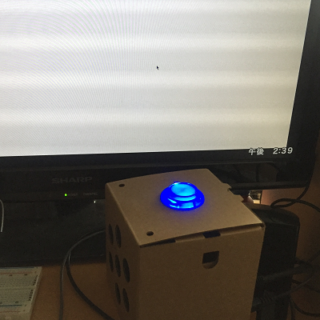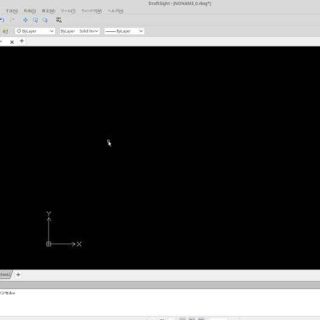使わなくなったWindows PCのLinux化がようやく終了しました。
今後は、アプリをインストールして、
- 画像編集
- 動画編集
- CAD
なんかで遊んでみたいと考えております。
とくに、最近、DIYの設計図をpptで書いているので、CADをつかって書いてみたいなと思っているのです。
Linuxで、いいアプリがないか、探してみたいですね。。。
ところで、ラズベリーパイも含めて、Linuxマシンは現在4台。
1つはNAS、1つはVolmio、1つはAIスピーカーとして稼働しております。Linuxのうれしいところは、リモートで動かせるところ。
この『Mintちゃん(Linux Mintだから)』も、IPアドレスを固定化しておくと便利なので、さっそくトライします。
これまでラズパイでは、CUIでIPアドレスを固定化してきましたが、今回はLinuxMintのGUIで設定してみます。
Linux Mint MATEで IPアドレスを固定化する
バージョンは、『Linux Mint MATE 19 Tera』です。
◆ 左下の「Menu」をクリック。
◆ 「コントロールセンター」を選択。
◆ コントールセンター 内の 「ネットワーク接続」 を選択。
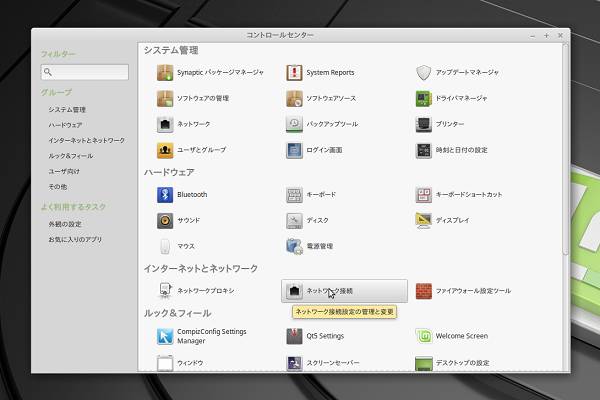
◆ WiFiの無線LANを選択し、左下の「歯車」をクリック。
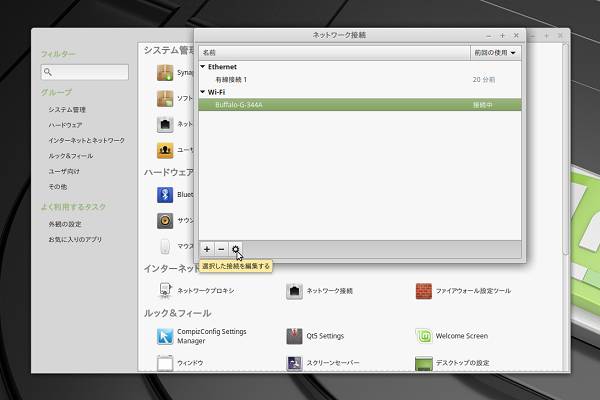
◆ 「IPv4設定」を選択
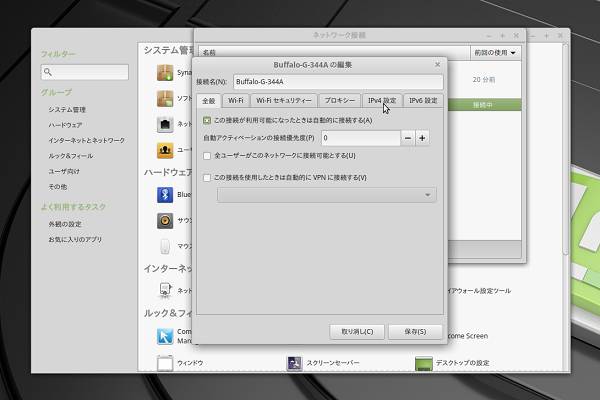
◆ 方式を「手動」として、「追加」をクリックすると、新たにアドレスが追加できる。
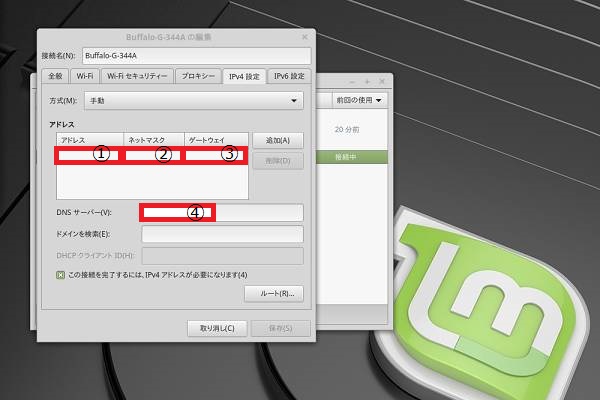
ここで、下記項目を調べる。
それぞれが①、②、③、④に対応する。
- Linuxに割り当てるIPアドレス
- サブネットマスク
- デフォルトゲートウェイ(通常はルーターのIPアドレス)
- DNSサーバーのIPアドレス
ようやくコマンドの登場。
|
1 |
ifconfig |
で調べます。調べた情報を入力後、「保存」で終了。
◆ システムを再起動後、コマンド(ifconfig)を入力し、指定のIPアドレスになっていればOK。
ちなみに、コマンドでIPアドレスを固定化する方法は下記リンクでやっているのでそちらを参考にします。